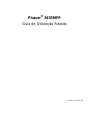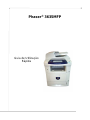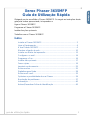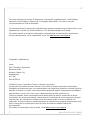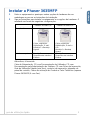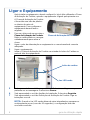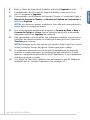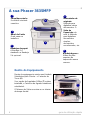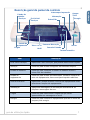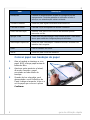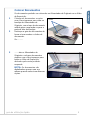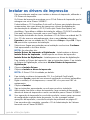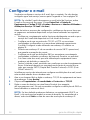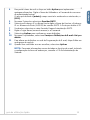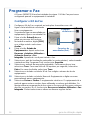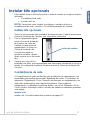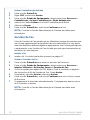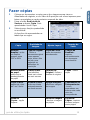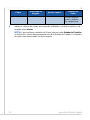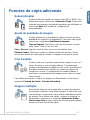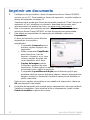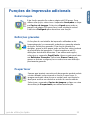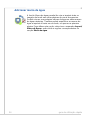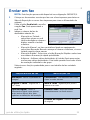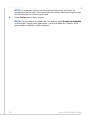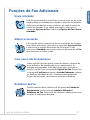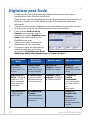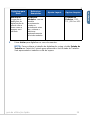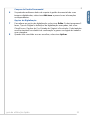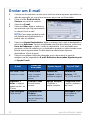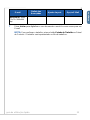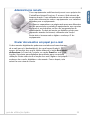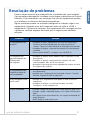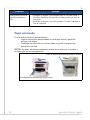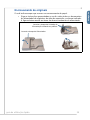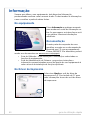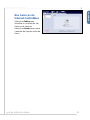Phaser
®
3635MFP
Guia de Utilização Rápida
Versão 3.2 11.01.08


Phaser
®
3635MFP
Guia de Utilização
Rápida


guia de utilização rápida 1
Português
Xerox Phaser 3635MFP
Guia de Utilização Rápida
Obrigado por ter escolhido a Phaser 3635MFP. Se seguir as instruções deste
guia pela ordem apresentada, irá aprender a:
Ligar a Phaser 3635MFP
Programar a Phaser 3635MFP
Instalar funções opcionais
Trabalhar com a Phaser 3635MFP
Índice
Instalar a Phaser 3635MFP.................................................................3
Ligar o Equipamento ...........................................................................4
A sua Phaser 3635MFP......................................................................6
Efectuar a ligação à rede ..................................................................10
Instalar os drivers de impressão........................................................13
Configurar o e-mail............................................................................14
Programar o Fax ...............................................................................16
Instalar kits opcionais........................................................................17
Fazer cópias......................................................................................19
Imprimir um documento.....................................................................22
Enviar um fax ....................................................................................25
Digitalizar para Rede.........................................................................28
Enviar um E-mail...............................................................................32
Optimizar a produtividade da sua Phaser.........................................34
Resolução de problemas...................................................................37
Informação ........................................................................................40
Activar/Desactivar Folha de Identificação.........................................42

2 guia de utilização rápida
Para mais informações acerca de Segurança, Informações regulamentares, Conformidade
ambiental, Cópias ilegais e Eliminação e reciclagem de produtos, consulte as secções
correspondentes no Guia do Utilizador.
Se necessitar de mais informações relativamente a qualquer uma das funções disponíveis no seu
equipamento, consulte o Guia do Utilizador e o CD de Administração do Sistema.
Para obter suporte ao produto e informações relativamente à encomenda de consumíveis e
suportes de impressão, visite o website da Xerox em
www.xerox.com/support.
Preparado e traduzido por:
Xerox
GKLS European Operations
Bessemer Road
Welwyn Garden City
Hertfordshire
AL7 1BU
INGLATERRA
©2008 por Xerox Corporation. Todos os direitos reservados.
A protecção dos direitos de autor referida, inclui todas as formas, materiais e informações
protegidas por direitos de autor, em conformidade com a legislação estatal ou cláusulas jurídicas
vigentes ou futuras, incluindo, sem limite material produzido a partir de programas de software
apresentados no ecrã, tais como ícones, representações de ecrã, grafismo, etc.
Todos os produtos Xerox mencionados nesta publicação são marcas comerciais da Xerox
Corporation. Os nomes de produtos e denominações comerciais de outras empresas são aqui
reconhecidos. As informações contidas neste documento estão correctas à data da sua
publicação. A Xerox reserva-se o direito de alterar as informações a qualquer momento sem aviso
prévio. Alterações e actualizações técnicas serão incluídas em edições futuras da
documentação.
Para obter as informações mais recentes, visite
www.xerox.com/support.

guia de utilização rápida 3
Português
Instalar a Phaser 3635MFP
1 Retire o equipamento e quaisquer outras opções de hardware da sua
embalagem e procure as Instruções de Instalação.
2 Siga as instruções para instalar o equipamento e as opções de hardware. O
resultado será uma das seguintes configurações.
Além disso, é fornecido:
Cabo de Alimentação, CD com Documentação do Utilizador, CD com
Documentação para Administração do Sistema, CD com Driver de Impressão,
Guia de Utilização Rápida (este livro), cartucho de impressão, etiquetas do
painel de controlo, Chave de activação do Produto e Cabo Telefónico (apenas
Phaser 3635MFP/X com Fax).
Phaser 3635MFP/S Phaser 3635MFP/X
Funções Comuns
Cópia, Impressão,
Digitalização, E-mail
Bandeja 1 e Bandeja
Bypass
Cópia, Impressão,
Digitalização, E-mail e
Fax
Bandeja 1 e Bandeja
Bypass
Hardware opcional Bandeja 2
Dispositivo de Interface
Externo
Bandeja 2
Dispositivo de Interface
Externo

4 guia de utilização rápida
Ligar o Equipamento
Após instalar o equipamento, deverá configurá-lo. Isto é feito utilizando a Chave
de Activação do Produto, quando o equipamento é ligado pela primeira vez.
A Chave de Activação do Produto
é fornecida num tubo de plástico
no interior da caixa do
equipamento. Para configurar o
equipamento deverá fazer o
seguinte:
1 Procure o tubo onde se encontra a
Chave de Activação do Produto.
Retire o cartão plástico e carregue
cuidadosamente para retirar a
chave.
2 Ligue o cabo de alimentação ao equipamento e a uma tomada de corrente
adequada.
3 Ligue o equipamento.
4 Insira a Chave de Activação do Produto na entrada do Leitor de Cartões na
parte de trás do equipamento.
5 Será apresentado o ecrã Língua por Defeito. Seleccione a língua em que
pretende ver as mensagens e seleccione Gravar.
6 Será apresentado o ecrã do Auxiliar de Instalação. Seleccione Seguinte.
7 Será apresentado o ecrã de Definições de Activação do Produto. Siga as
instruções no ecrã.
NOTA: Quando a luz LED verde deixar de estar intermitente e permanecer
continuamente acesa (cerca de 10 segundos), a configuração terá sido
concluída com êxito.
Chave de Activação do Produto
Leitor de cartões
Luz LED verde

guia de utilização rápida 5
Português
8 Retire a Chave de Activação do Produto e seleccione Seguinte no ecrã.
9 É apresentado o ecrã Formato do Papel Pré-definido. Seleccione A4 ou
8,5 x 11 polegadas e Seguinte.
10 É apresentado o ecrã Números de Suporte a Clientes e Consumíveis. Digite o
Número de Suporte a Clientes e o Número de Telefone de Consumíveis e
seleccione Seguinte.
NOTA: Isto destina-se apenas a referência. Caso não tenha esta informação,
poderá deixar os campos em branco.
11 Os 4 ecrãs seguintes permitem-lhe programar o Formato da Data, a Data, o
Formato do Relógio e a Hora. Siga as instruções para incluir a informação
adequada e seleccione Seguinte em cada ecrã.
12 Será apresentado o ecrã Parabéns. Isto indica que completou com sucesso as
Definições do Sistema incluídas no Utilitário de Instalação Xerox. Seleccione
Terminar para continuar.
NOTA: Em alguns locais, irá surgir um ecrã a pedir o código Page Pack. Se isso
ocorrer, contacte o Serviço de Apoio a Clientes para obter o código.
13 O equipamento apresenta o ecrã Auto-teste do equipamento em execução
enquanto o equipamento aplica as configurações que seleccionou. Quando
terminar, o equipamento apresentará o ecrã Cópia Básica. O seu equipamento
está agora pronto a ser usado.
14 Se a função de Fax estiver instalada, será apresentado o ecrã do Utilitário de
Instalação de Fax. Consulte Programar o Fax na página 16.

6 guia de utilização rápida
A sua Phaser 3635MFP
Dentro do Equipamento
Dentro do equipamento existe uma Unidade
Substituível pelo Cliente - o Cartucho de
Toner (6).
Se a opção de Agrafador Offline (7) estiver
instalada, o Cartucho de Agrafes também é
substituível.
O Número de Série encontra-se no interior
da tampa frontal.
1
5
2
3
1
1
3
5
Painel de controlo:
Ecrã táctil e teclado
numérico
4
2
Bandejas de papel:
A Bandeja 1 é
standard e a Bandeja
2 é opcional.
Band. de Saída:
Onde saem os
trabalhos
Bandeja bypass:
Utiliza-se para
suportes de
impressão menos
comuns.
Alimentador de
originais:
Utilizado para
digitalizar vários
documentos. O
Vidro de
Exposição sob
este, é utilizado
para digitalizar
documentos
simples,
documentos
encadernados, etc.
4
7
6

guia de utilização rápida 7
Português
Descrição geral do painel de controlo
Item Descrição
Ecrã Inicial Serviços Apresenta o ecrã Serviços, que permite seleccionar funções.
Serviços Utiliza-se para aceder às opções das diversas funções.
Estado do trabalho Utiliza-se para visualizar o estado do trabalho actual e
outras filas de trabalhos.
Estado do
equipamento
Utiliza-se para aceder às informações, estado e número de
série do equipamento, bem como para imprimir relatórios.
Visor e ecrã táctil Apresenta o estado actual e os ecrãs do equipamento onde
seleccionar funções do equipamento.
Informação Apresenta mensagens de informação relativamente às
funções e mensagens de erro.
Língua Utiliza-se para seleccionar a língua em que serão
apresentadas as mensagens no ecrã.
Energia Utiliza-se para reactivar o equipamento quando no modo de
poupança de energia.
Estado do
trabalho
Ecrã Inicial
Serviços
Estado do
equipamento
Visor e ecrã
táctil
Pausa na Marcação
Cancelar Entrada
Iniciar
Parar
Apagar
Tudo
Entrar/Sair
Informação
Língua
Interromper impressão
Serviços
Energia
Teclado numérico

8 guia de utilização rápida
Colocar papel nas bandejas de papel
1 Abra a bandeja e abasteça-a com
papel. NÃO coloque papel acima do
indicador Máx.
2 Ajuste as guias posterior e lateral,
de modo a manter o papel
encostado ao lado direito da
bandeja.
3 Quando fechar a bandeja, será
apresentado o ecrã Definições de
Papel. Indique o tamanho, o tipo e a
cor do papel que colocou e prima
Confirmar.
Entrar/Sair Permite ao Administrador aceder às configurações do
equipamento. Também permite ao utilizador aceder a
serviços, se autenticação estiver activada.
Teclado numérico Utiliza-se para digitar caracteres alfanuméricos.
Cancelar Entrada Cancela o que foi digitado no teclado numérico.
Pausa na Marcação Introduz uma pausa num número de telefone quando
transmite um fax.
Apagar Tudo Prima uma vez para apagar uma entrada actual. Prima duas
vezes para voltar às configurações pré-definidas.
Interromper impressão Utiliza-se para interromper o trabalho actual e efectuar um
trabalho mais urgente.
Parar Pára o trabalho em curso.
Iniciar Utiliza-se para iniciar um trabalho.
Item Descrição
Guias

guia de utilização rápida 9
Português
Colocar Documentos
Os documentos poderão ser colocados no Alimentador de Originais ou no Vidro
de Exposição.
1 Coloque os documentos a copiar
com a face impressa para cima na
bandeja do Alimentador de
Originais, com o topo do documento
voltado para a esquerda ou para a
parte de trás da bandeja.
2 Desloque a guia de documentos de
forma a tocar ambos os lados do
documento.
Ou...........
3 ........abra o Alimentador de
Originais e coloque documentos
simples com a face impressa para
baixo no Vidro de Exposição,
alinhados pelo canto posterior
esquerdo.
NOTA: Os documentos são
digitalizados apenas uma vez,
mesmo quando selecciona diversas
cópias.
Guias

10 guia de utilização rápida
Efectuar a ligação à rede
Siga estas instruções para ligar o equipamento a uma rede Ethernet TCP/IP.
Se ligar o seu equipamento a um tipo de rede diferente, ou se pretender utilizar
outros protocolos, consulte o CD de Administração do Sistema.
Testar o equipamento
Antes de ligar o equipamento à rede, certifique-se de que este está a funcionar
correctamente como copiador.
1 Coloque um documento no Alimentador de Originais e faça 3 cópias.
2 Se as cópias forem efectuadas com êxito, faça a ligação à rede conforme
descrito nos passos seguintes. Se não conseguir realizar operações de cópia,
consulte Resolução de problemas na página 37.
Ligação à rede utilizando TCP/IP
Poderá configurar a ligação de rede TCP/IP utilizando um dos métodos que se
seguem:
• DHCP: Utilize este método para permitir que um servidor DHCP atribua
automaticamente um endereço IP. Esta é a configuração pré-definida
de fábrica.
• Endereço IP estático: Utilize este método para atribuir manualmente
um endereço IP fornecido pelo administrador de rede.
Quando liga o equipamento, este utiliza automaticamente DHCP para obter a
sua configuração de rede. Para utilizar um endereço IP estático, deverá desligar
o DHCP e digitar manualmente o endereço IP, o endereço de gateway, a subnet
mask e o endereço de servidor DNS.
1 Ligue o cabo Ethernet na entrada RJ45
existente na parte de trás do
equipamento.
NOTA: O cabo Ethernet não é
fornecido pela Xerox.
2 Para programar o endereço usando
DHCP, consulte Configurar a rede utilizando DHCP na página 11. Se desejar
configurar um endereço IP estático, avance para Configurar a rede utilizando
um endereço IP estático na página 11.
Entrada de
rede RJ45

guia de utilização rápida 11
Português
Configurar a rede utilizando DHCP
1 Quando o equipamento arranca, este negoceia um endereço IP com o servidor
DHCP. Aguarde dois minutos até a configuração de rede estar concluída e de
seguida verifique o endereço IP atribuído, do seguinte modo:
• Seleccione o botão Entrar/Sair no Painel de Controlo, digite o código de
Administrador [1111] e seleccione Aceitar.
• Prima o botão Estado do Equipamento e depois seleccione Recursos >
Conectividade e Programação da Rede > Avançadas > Programar
Rede > Programar Rede > Opções TCP/IP > Valores TCP/IP.
• O endereço TCP/IP atribuído encontra-se no campo Nome/Endereço.
2 Certifique-se de que foi atribuído um endereço IP e que este é um endereço IP
adequado à sua rede.
NOTA: Se o endereço IP começar com 169.xxx.xxx.xxx, o servidor DHCP não
atribuiu correctamente um endereço ou o DHCP não se encontra activado na
sua rede. Solicite assistência ao seu administrador de rede.
Configurar a rede utilizando um endereço IP estático
Antes de começar, obtenha as informações que se seguem junto do seu
administrador de rede:
• Endereço IP
• Endereço de Gateway
• Subnet Mask
• Endereço do Servidor DNS
1 Prima o botão Entrar/Sair no Painel
de Controlo, digite o código de
Administrador [1111] e seleccione
Aceitar.
2 Prima o botão Estado do
Equipamento e depois seleccione
Recursos > Conectividade e
Programação da Rede > Avançada
> Definir Rede > Programar Rede >
Opções TCP/IP.
3 Seleccione HTTP e Activ..
Seleccione Gravar.
4 Seleccione Valores TCP/IP.
5 Seleccione o botão Endereçamento Dinâmico. O DHCP encontra-se
seleccionado por defeito. Seleccione Desact. para desactivar o DHCP e
seleccione Gravar.
6 Seleccione Nome/Endereço. Digite o Nome do Host, seleccionando o símbolo
de Teclado. Indique o Endereço IP, tocando cada uma das caixas e digitando o
número utilizando o Teclado Numérico. Seleccione Gravar.

12 guia de utilização rápida
7 Seleccione Subnet e Gateway. Digite a Subnet Mask e o IP Gateway.
Seleccione Gravar.
8 Se não desejar configurar as definições DNS, avance para o passo seguinte.
Se desejar configurar as definições DNS, seleccione o botão Configuração
DNS. Digite o Nome do Domínio e o endereço do Servidor DNS Preferido.
Seleccione Gravar.
9 O endereço IP estático encontra-se agora definido. Prima o botão Entrar/Sair e
seleccione Confirmar para sair e fechar o menu de Recursos.

guia de utilização rápida 13
Português
Instalar os drivers de impressão
Este procedimento explica como instalar os drivers de impressão, utilizando o
CD Drivers de Impressão.
Os Drivers de Impressão encontram-se no CD de Drivers de Impressão que foi
entregue com a sua Phaser 3635MFP.
Poderá utilizar o CD CentreWare Print and Fax Drivers para instalar diversos
componentes, tais como drivers da impressora, drivers de digitalização,
documentação do utilizador e PPD (PostScript
®
Printer Description) em
simultâneo. Para utilizar o utilitário de instalação, utilize o CD-ROM CentreWare
Print and Fax Drivers, fornecido com a sua Phaser 3635MFP.
1 Na estação de trabalho do cliente, introduza o CD do Driver na unidade de CD.
2 Se o CD não arrancar automaticamente, abra o menu Iniciar, seleccione
Executar e procure na unidade de CD. Seleccione Setup e clique OK. Clique
OK para iniciar o processo de instalação.
3 Seleccione a língua que pretende para a instalação e seleccione Continuar.
Será apresentado o ecrã dos drivers.
NOTA: As selecções são:
Instalar Drivers de Impressão e Digitalização - Instala ambos os drivers.
Instalar Driver de Impressão - Instala apenas os drivers de impressão.
Instalar Driver de Digitalização - Instala apenas os drivers de digitalização.
Para instalar os Drivers de Impressão, siga as instruções abaixo. Para instalar
os Drivers de Digitalização, seleccione Instalar Drivers de Impressão e
Digitalização.
4 Clique em Instalar Drivers.
5 Clique em Instalar o driver de impressão.
NOTA: O Driver PCL6 é instalado por defeito.
6 Para instalar os drivers de impressão PCL 5 ou Adobe® PostScript®,
seleccione Opção e assinale nas caixas de verificação os drivers pretendidos.
7 Digite o endereço IP da impressora, o nome DNS ou o percurso UNC do
equipamento.
8 Clique em Instalar.
9 Siga as instruções apresentadas no ecrã para concluir a instalação.
10 Após instalar com êxito o driver de impressão, faça um teste de impressão
através do driver de impressão ou envie um trabalho para a Phaser 3635MFP.
11 Se a operação de impressão for concluída com êxito, avance para o processo
de configuração seguinte deste documento. Se não conseguir realizar
operações de impressão, consulte Resolução de problemas na página 37.
Para uma descrição completa, consulte o CD de Administração do Sistema
fornecido com a Phaser 3635MFP.

14 guia de utilização rápida
Configurar o e-mail
Se desejar configurar o serviço de E-mail, faça o seguinte. Se não desejar
configurar agora este serviço, avance para Programar o Fax na página 16.
NOTA: Se o botão E-mail não aparecer no ecrã Inicial de Serviços, active
E-mail no Percurso de Recursos. (Prima Entrar/Sair > Estado do
Equipamento > Código [1111] > Aceitar > Recursos > Interface Utilizador >
Activações Serviço > E-mail > Activar.)
Antes de iniciar o processo de configuração, certifique-se de que os itens que
se seguem se encontram disponíveis ou que foram realizadas as seguintes
acções:
• Verifique se o equipamento está a funcionar devidamente na rede e que o
serviço de E-mail está disponível no Ecrã Inicial de Serviços.
• Certifique-se de que os protocolos TCP/IP e HTTP se encontram
configurados no dispositivo e se encontram totalmente operacionais.
Consulte Configurar a rede utilizando um endereço IP estático na
página 11.
• Obtenha um endereço IP de um servidor de correio SMTP operacional,
que permita a recepção de correio.
• Certifique-se de que as definições DNS se encontram correctamente
configuradas e obtenha o endereço do Nome do Domínio, se aplicável.
• Crie uma conta de e-mail, que será utilizada pelo equipamento como
endereço pré-definido no campo De.
• Teste a conta de e-mail, enviando um e-mail para a conta do equipamento
Xerox. Esta tarefa deverá ser executada num cliente de correio da sua
rede, que suporte SMTP (Simple Mail Transfer Protocol) e POP3 (Post
Office Protocol 3).
Irá utilizar os serviços de internet para configurar as definições de e-mail, sendo
este acedido através do seu browser web.
1 Abra o seu browser Web e digite o endereço TCP/IP do equipamento na barra
de endereços. Prima Aceitar.
2 Clique em Propriedades > Conectividade > Protocolos > TCP/IP.
3 Digite o nome do domínio na caixa Nome Domínio (por exemplo:
abc.xyz.empresa.com). Só será necessário configurar as definições de DNS se
forem utilizados os nomes do Host.
NOTA: Se tiver definido endereços dinâmicos no equipamento (DHCP ou
BootP), não será possível aceder ao nome do domínio. Se necessitar de o
alterar, seleccione Static na lista do menu de resolução de endereço IP.

guia de utilização rápida 15
Português
4 Desça até à base do ecrã e clique no botão Aplicar para implementar
quaisquer alterações. Digite o Nome de Utilizador e a Password dos recursos
do administrador actual.
O valor pré-definido é [admin], campo sensível a maiúsculas e minúsculas, e
[1111].
5 No menu Protocolos seleccione Servidor SMTP.
6 Seleccione Endereço IP ou Nome Host e digite o Nome do Host ou o Endereço
IP e o Número da Porta (1-65535) do servidor SMTP. A Porta por defeito é 25.
7 Se desejar, seleccione a caixa Servidor Requer Autenticação SMTP.
8 Digite o Login Name (nome de acesso) e a Password.
9 Seleccione Aplicar para confirmar as suas definições.
10 No menu Propriedades, seleccione Serviços> Definições de E-mail >Val. por
defeito.
11 Para alterar as definições no ecrã de Programação de E-mail, clique Editar em
cada grupo de opções.
12 Quando tiver concluído as suas escolhas, seleccione Aplicar.
NOTA: Para mais informações acerca de todas as funções de e-mail, incluindo
a configuração de livros de endereços, consulte o CD de Administração do
Sistema.

16 guia de utilização rápida
Programar o Fax
A Phaser 3635MFP/X tem fax instalado de origem. O Kit de Fax precisa ser
configurado quando o equipamento é instalado.
Configurar o Kit de Fax
1 Configure o Kit de Fax, seguindo as instruções fornecidas com o kit.
2 Ligue a linha telefónica na entrada
Line no equipamento.
3 Se pretender ligar um auscultador ao
equipamento, ligue-o na entrada Ext.
4 Prima o botão Entrar/Sair para
entrar no percurso de Recursos.
5 No teclado numérico, digite [1111]
ou o código actual e seleccione
Aceitar.
6 Prima o botão Estado do
Equipamento e depois seleccione
Recursos > Interface Utilizador >
Activação Serviço > Fax
Integrado. Aparecerá o ecrã para instalar o fax.
7 Seleccione o país de localização pretendido (ou mais próximo), seleccionando
a entrada na lista Programar País e seleccione Seguinte.
8 Seleccione o método de marcação pretendido. Para marcação por tons,
seleccione Tone. Para uma linha de 10 impulsos por segundo, seleccione
Pulse. Em caso de dúvida, seleccione Tone.
9 Seleccione no teclado o símbolo Nº de Fax e digite o número de fax do
equipamento.
10 Seleccione no teclado o símbolo Nome do Equipamento e digite um nome
personalizado para o equipamento.
11 Seleccione Gravar e Fechar. O equipamento reinicia-se. O equipamento irá a
partir de agora enviar e receber faxes utilizando os valores pré-definidos. Se
desejar alterar a programação de fax, entre no Percurso de Recursos conforme
descrito nos passos 4 e 5 e seleccione Recursos> Interface Utilizador > Fax
Integrado. Poderá seleccionar e alterar as diversas opções de fax.
Conector do
auscultador (Ext.)
Conector
de linha
A página está carregando...
A página está carregando...
A página está carregando...
A página está carregando...
A página está carregando...
A página está carregando...
A página está carregando...
A página está carregando...
A página está carregando...
A página está carregando...
A página está carregando...
A página está carregando...
A página está carregando...
A página está carregando...
A página está carregando...
A página está carregando...
A página está carregando...
A página está carregando...
A página está carregando...
A página está carregando...
A página está carregando...
A página está carregando...
A página está carregando...
A página está carregando...
A página está carregando...
A página está carregando...
-
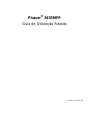 1
1
-
 2
2
-
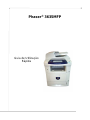 3
3
-
 4
4
-
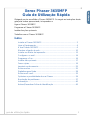 5
5
-
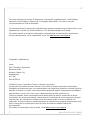 6
6
-
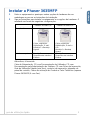 7
7
-
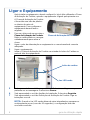 8
8
-
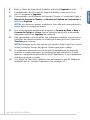 9
9
-
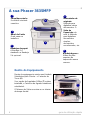 10
10
-
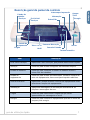 11
11
-
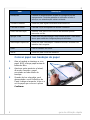 12
12
-
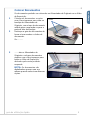 13
13
-
 14
14
-
 15
15
-
 16
16
-
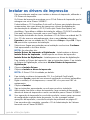 17
17
-
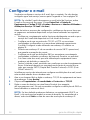 18
18
-
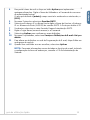 19
19
-
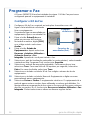 20
20
-
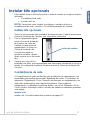 21
21
-
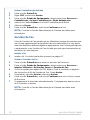 22
22
-
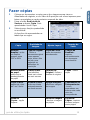 23
23
-
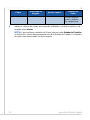 24
24
-
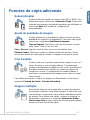 25
25
-
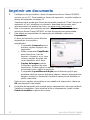 26
26
-
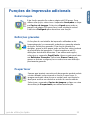 27
27
-
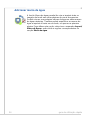 28
28
-
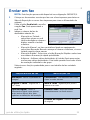 29
29
-
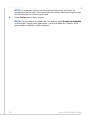 30
30
-
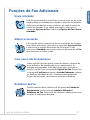 31
31
-
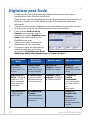 32
32
-
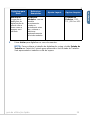 33
33
-
 34
34
-
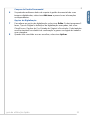 35
35
-
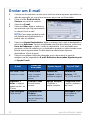 36
36
-
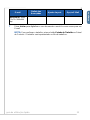 37
37
-
 38
38
-
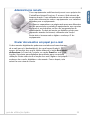 39
39
-
 40
40
-
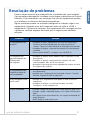 41
41
-
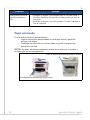 42
42
-
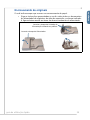 43
43
-
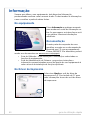 44
44
-
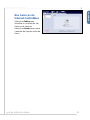 45
45
-
 46
46
Artigos relacionados
-
Xerox 3635MFP Guia de usuario
-
Xerox 3635MFP Guia de usuario
-
Xerox 3635MFP Administration Guide
-
Xerox PHASER 3635MFP Guia de usuario
-
Xerox 3635MFP Guia de usuario
-
Xerox 4260 Guia de usuario
-
Xerox 4150 Guia rápido
-
Xerox PHASER 3635MFP Manual do proprietário
-
Xerox 6115MFP Guia de usuario
-
Xerox 3052 Guia de usuario